热门标签
热门文章
- 1微软服务器系统安装显卡驱动,显卡驱动问题
- 2计算机网络基础—WEB服务器的配置和管理_计算机网络基础--web服务器的配置和管理
- 3Charles Dickens_bestialityvideo18另类最新
- 4Java程序员最全面的学习路线图_java语言学习路线
- 5python第三方包安装方法_手动安装python第三方包的方法
- 6NAT概述_nat的作用
- 7【leetcode-1143】最长公共子序列_leetcode最长公共子串
- 8 3种方式实现python多线程并发处理
- 9Web认证Wifi接入-captive portal
- 10Data_Mark_0_VOC数据集提取自己需要的类_voc201 测试集
当前位置: article > 正文
win10家庭版访问域文件服务器拒绝,win10系统访问文件提示"拒绝你访问该文件夹"的原因和解决方法...
作者:AllinToyou | 2024-03-02 16:27:11
赞
踩
win10家庭版怎样访问域文件
win10系统经常要打开和操作一些文件,但偶尔会弹出"拒绝你访问该文件夹。若要访问该文件夹的权限,你需要使用..."的提示,造成无法打不开,这究竟是哪里了出现问题?通常是因为没有权限导致的,要解决此问题不难,参考下文教程步骤,一起看看操作方法。
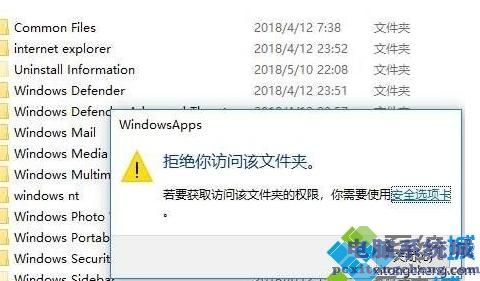
具体方法如下:
1、首先右键点击无法访问的文件夹、文件或是磁盘;
2、这时会打开文件夹选项窗口,在这里点击窗口中的【安全】,然后点击下面的高级选项;
3、接下来,我们在所有者后面点击【更改】选项;
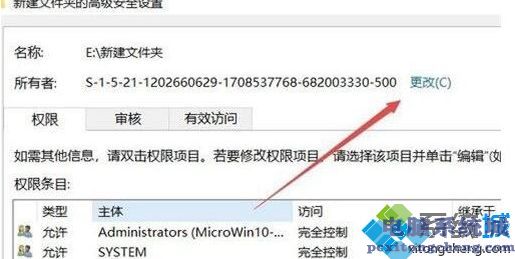
4、这时会打开选择用户或组窗口,点击左下角的高级按钮;
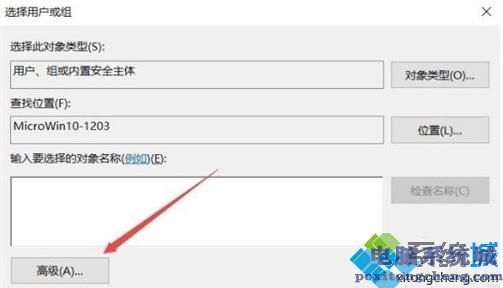
5、接着在弹出的新窗口中点击立即查找按钮;
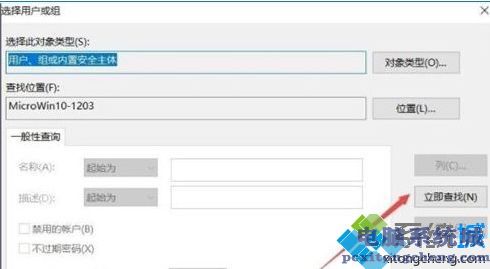
6、在下面的搜索结果中点击当前账户,或是直接点击超级管理员账户;(如果你不使用Administrator账户登录,那么找到你的登录用户名添加一样的(或者EveryOne)。)
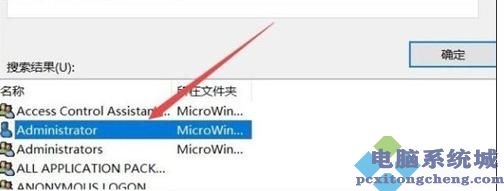
7、回到文件夹的属性窗口中,就可以看到选择的超级管理员账户已添加好了,大家还可以点击【编辑】设置一下这个账户拥有完全控制的权限。
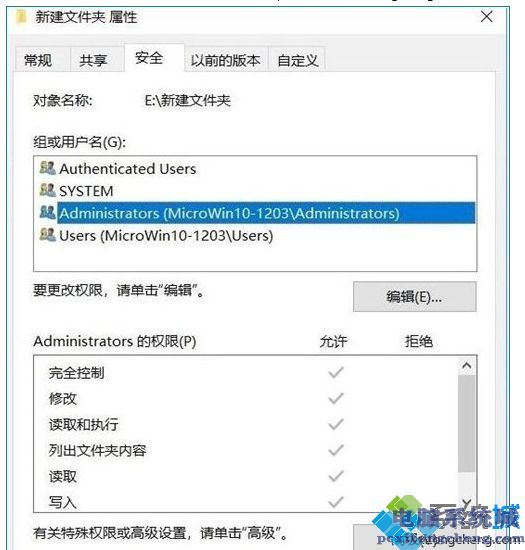
8、随后点击确定保存,再访问文件夹即可。
以上就是win10系统访问文件提示"拒绝你访问该文件夹"的原因和解决方法,阅读教程内容后,相信大家都知道如何处理了!
声明:本文内容由网友自发贡献,不代表【wpsshop博客】立场,版权归原作者所有,本站不承担相应法律责任。如您发现有侵权的内容,请联系我们。转载请注明出处:https://www.wpsshop.cn/w/AllinToyou/article/detail/181383?site
推荐阅读
相关标签


